 titres
titres
 La fin d'une époque ! Adieu le navigateur IE ! Internaute : Comment s'inscrire aux différents examens...
La fin d'une époque ! Adieu le navigateur IE ! Internaute : Comment s'inscrire aux différents examens...
La fin d'une époque ! Adieu le navigateur IE ! Internaute : Comment s'inscrire aux différents examens...
Après plus de 25 ans,
Microsoft va enfin retirer son
navigateur IE (Internet Explorer) l'année prochaine
Au revoir, appareil IE !
Selon le site chinois du Wall Street Journal, Microsoft a déclaré que son navigateur Internet Explorer (IE) serait pratiquement éliminé, marquant ainsi le retrait d'un autre produit numérique de l'histoire.
Le rapport souligne que le géant du logiciel Microsoft a déclaré mercredi 19 mai qu' à partir du 15 juin 2022, certaines versions du logiciel Windows de l'entreprise ne prendront plus en charge la version actuelle. Application de bureau IE 11. Actuellement, Microsoft fait principalement la promotion d'Edge en termes de navigateurs. Ce produit a été lancé en 2015 et repose sur la technologie de base de Chrome.
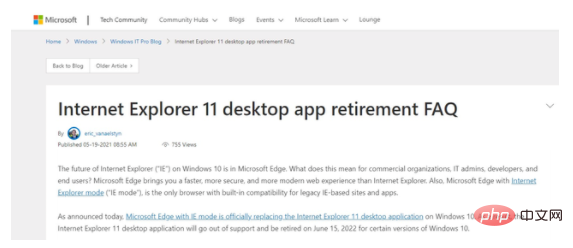
De la gloire au déclin
Le rapport indique qu'avec Google Chrome d'Alphabet et les concurrents d'Apple tels que Safari ont gagné des audiences , et IE a progressivement perdu son ancienne gloire. Selon les données de la société d'analyse Web Statcounter, IE détenait moins de 2 % du marché mondial des navigateurs de bureau en avril. En comparaison, Chrome détient une part de marché de plus de 65 %, suivi de Safari avec une part d'environ 10 %. Ces données montrent que la part du navigateur Microsoft Edge est de 8 %.
Après plus de 20 ans, ce navigateur qui est devenu le premier navigateur de nombreux post-8090 à entrer en contact avec le monde Internet est finalement « mort ».
Internet Explorer est un navigateur Web à interface utilisateur graphique développé par Microsoft. Depuis 1995, il est intégré à chaque nouvelle version du système d'exploitation Windows et fait également partie intégrante du système d'exploitation Microsoft Windows.
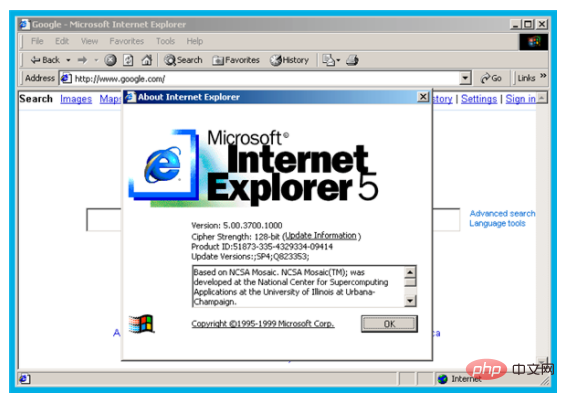
Internet Explorer était autrefois le navigateur Web le plus utilisé, atteignant un pic d'utilisation de 95 % en 2002 et 2003.
Cependant, depuis que la part de marché du navigateur IE est tombée en dessous de 20 % en 2005, la part de marché du navigateur IE a fortement chuté.
Microsoft essaie d'amener les gens à arrêter d'utiliser IE et à passer au navigateur Microsoft Edge depuis plus de cinq ans. Le navigateur Microsoft Edge est apparu pour la première fois en 2015 et a marqué le coup d'envoi de la fin de la marque Internet Explorer. .
Depuis lors, Microsoft considère IE comme une « solution de compatibilité » plutôt que de reconnaître qu'il s'agit toujours d'un navigateur grand public, et encourage les entreprises à cesser d'utiliser ce navigateur vieillissant et à utiliser plutôt Edge et son modèle IE.
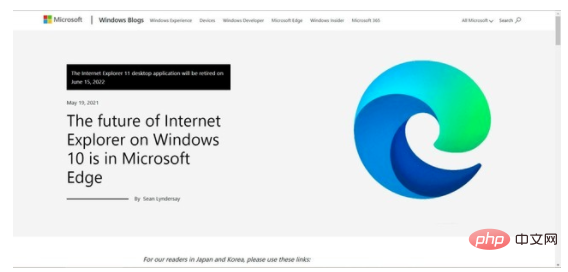
La fin du navigateur IE est prévue depuis longtemps Dès 2020, Microsoft a mis fin au support d'Internet Explorer 11 pour l'application Web Microsoft Teams et prévoit de le faire plus tard. cette année, il lui coupera l'accès aux services Microsoft 365 à un moment donné.
Le 17 août de cette année, Internet Explorer 11 ne prendra plus en charge les services en ligne de Microsoft, tels qu'Office 365, OneDrive, Outlook, etc.
Bien qu'il s'agisse du navigateur "le plus ancien",
Le navigateur IE a été ridiculisé par les internautes en raison de sa fonction unique et de sa réponse lente
.

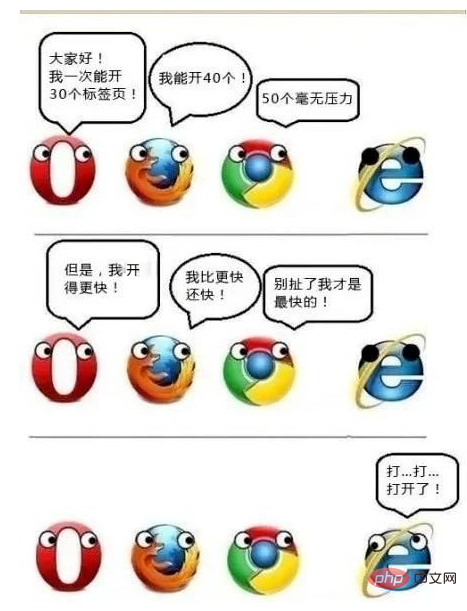
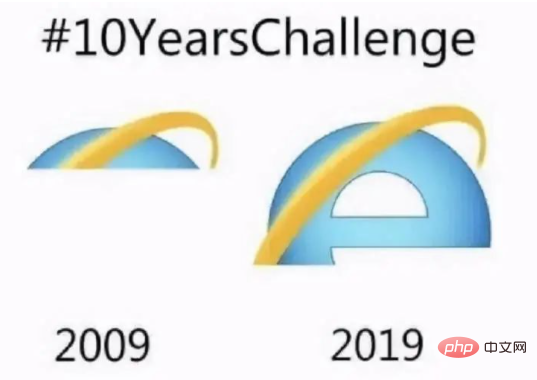 Le navigateur IE, comme d'autres grandes marques au début de l'ère Internet, était remplacé par autres marques Après la transcendance, il ne reste que la glorieuse histoire de l'entreprise.
Le navigateur IE, comme d'autres grandes marques au début de l'ère Internet, était remplacé par autres marques Après la transcendance, il ne reste que la glorieuse histoire de l'entreprise.
Bien que le canal de maintenance à long terme (LTSC) de Windows 10 prenne toujours en charge IE l'année prochaine, toutes les versions grand public cesseront de prendre en charge le navigateur.
Pour les utilisateurs « nostalgiques », Microsoft propose un « mode IE » pour son navigateur Edge, permettant aux utilisateurs d'accéder à des sites Web et à des applications qui n'ont pas encore été convertis à partir du navigateur IE.Certains internautes ont dit que c'était très soudain
« J'utilisais souvent des ordinateurs quand j'étais jeune »
« Ye Qingjie »
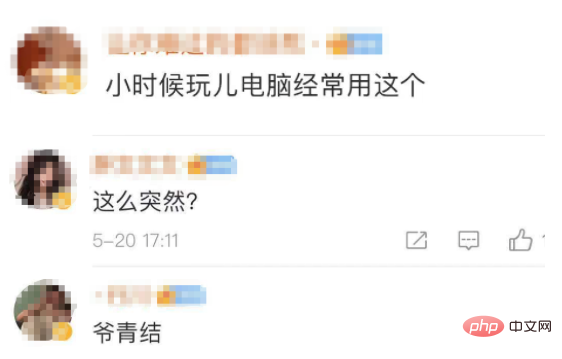 Certains internautes ont également dit :
Certains internautes ont également dit :
Il est hors d'usage depuis longtemps
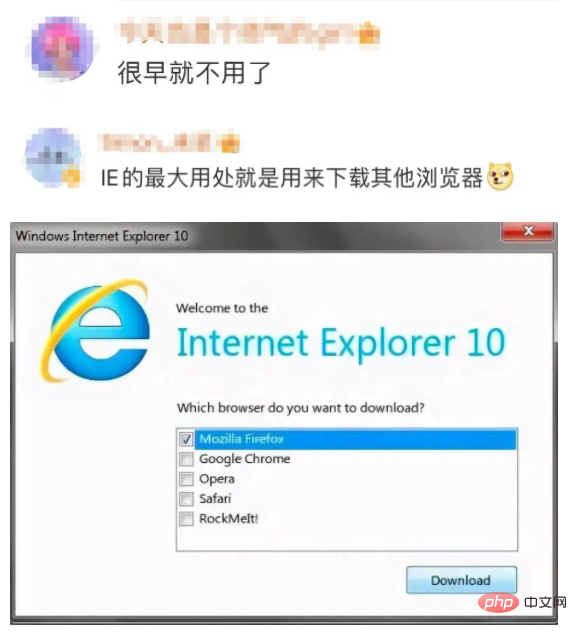
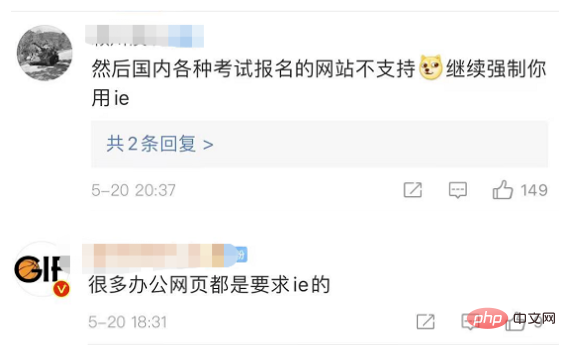
Quel navigateur utilisez-vous le plus habituellement ?

Outils d'IA chauds

Undresser.AI Undress
Application basée sur l'IA pour créer des photos de nu réalistes

AI Clothes Remover
Outil d'IA en ligne pour supprimer les vêtements des photos.

Undress AI Tool
Images de déshabillage gratuites

Clothoff.io
Dissolvant de vêtements AI

AI Hentai Generator
Générez AI Hentai gratuitement.

Article chaud

Outils chauds

Bloc-notes++7.3.1
Éditeur de code facile à utiliser et gratuit

SublimeText3 version chinoise
Version chinoise, très simple à utiliser

Envoyer Studio 13.0.1
Puissant environnement de développement intégré PHP

Dreamweaver CS6
Outils de développement Web visuel

SublimeText3 version Mac
Logiciel d'édition de code au niveau de Dieu (SublimeText3)
 Instructions pour le clavier d'ordinateur portable Panasonic Introduction détaillée : Connaissance de base des fonctions du clavier d'ordinateur
Feb 06, 2024 pm 01:42 PM
Instructions pour le clavier d'ordinateur portable Panasonic Introduction détaillée : Connaissance de base des fonctions du clavier d'ordinateur
Feb 06, 2024 pm 01:42 PM
Aujourd'hui, avec le développement de la vie Internet, les ordinateurs sont devenus un outil essentiel pour étudier et travailler. La clé du fonctionnement d’un ordinateur réside dans le clavier et la souris que nous utilisons souvent. Récemment, de nombreux amis ont envoyé des messages privés à He Taitan, espérant que He Taitan pourra fournir un didacticiel détaillé sur les connaissances de base des fonctions du clavier d'ordinateur. Non, He Taitan, en réponse à la demande de chacun, souhaite partager avec vous les fonctions de chaque touche du clavier de l'ordinateur. Connaissance de base des fonctions du clavier d'ordinateur 1 : Partitions de clavier couramment utilisées Le clavier d'ordinateur est l'un des outils importants pour notre utilisation quotidienne des ordinateurs. Pour maîtriser rapidement les bases de l’informatique, il faut comprendre les bases des fonctions du clavier. Ici, je commencerai par les partitions de clavier couramment utilisées. Le clavier que nous utilisons quotidiennement est généralement divisé en quatre zones, à savoir la « zone du clavier de fonction » et la « zone du clavier principal ».
 Comment utiliser l'ancienne version du navigateur IE sous win11 ? Comment utiliser l'ancienne méthode Internet Explorer
Feb 10, 2024 pm 04:10 PM
Comment utiliser l'ancienne version du navigateur IE sous win11 ? Comment utiliser l'ancienne méthode Internet Explorer
Feb 10, 2024 pm 04:10 PM
Le système d'exploitation actuel est livré avec le navigateur Edge, mais comme certains sites Web nécessitent toujours l'utilisation de l'ancienne version du navigateur IE, comment utiliser l'ancienne version du navigateur IE dans Win11 ? Laissez ce site présenter soigneusement aux utilisateurs comment utiliser l'ancienne méthode du navigateur IE. Comment utiliser l'ancienne méthode du navigateur IE Étape 1 : Utilisez le navigateur Edge pour ouvrir le site Web, cliquez sur l'icône... dans le coin supérieur droit et sélectionnez l'option pour recharger en mode IE (après ouverture, la version de cet IE le navigateur est IE11). Étape 2 : Dans la barre d'invite contextuelle, cochez « Ouvrir cette page en mode Compatibilité » et « Ouvrir cette page en mode IE la prochaine fois » (si vous ne souhaitez pas
 Que dois-je faire si les images de la page Web ne peuvent pas être chargées ? 6 solutions
Mar 15, 2024 am 10:30 AM
Que dois-je faire si les images de la page Web ne peuvent pas être chargées ? 6 solutions
Mar 15, 2024 am 10:30 AM
Certains internautes ont constaté que lorsqu'ils ouvraient la page Web du navigateur, les images de la page Web ne pouvaient pas être chargées pendant une longue période. Que s'est-il passé ? J'ai vérifié que le réseau est normal, alors quel est le problème ? L'éditeur ci-dessous vous présentera six solutions au problème de l'impossibilité de charger les images de pages Web. Les images de la page Web ne peuvent pas être chargées : 1. Problème de vitesse Internet La page Web ne peut pas afficher les images. Cela peut être dû au fait que la vitesse Internet de l'ordinateur est relativement lente et qu'il y a davantage de logiciels ouverts sur l'ordinateur et que les images auxquelles nous accédons sont relativement volumineuses. peut être dû à un délai de chargement. Par conséquent, l'image ne peut pas être affichée. Vous pouvez désactiver le logiciel qui utilise la vitesse du réseau et le vérifier dans le gestionnaire de tâches. 2. Trop de visiteurs Si la page Web ne peut pas afficher d'images, c'est peut-être parce que les pages Web que nous avons visitées ont été visitées en même temps.
 Comment restaurer le navigateur Win11 IE en passant automatiquement au bord ?
Feb 11, 2024 am 08:50 AM
Comment restaurer le navigateur Win11 IE en passant automatiquement au bord ?
Feb 11, 2024 am 08:50 AM
Comment restaurer le navigateur Win11ie pour passer automatiquement au bord ? Après la mise à niveau du système win1, nous avons constaté que notre navigateur IE passait toujours automatiquement au navigateur Edge, ce qui rendait de nombreux utilisateurs très angoissés. Laissez donc ce site présenter soigneusement aux utilisateurs comment modifier le bord du navigateur de saut automatique win11ie. Win11ie passe automatiquement à la méthode de modification des bords du navigateur 1. Tout d'abord, nous ouvrons le navigateur et cliquons sur les « trois points ». 2. Ensuite, nous sélectionnons « Paramètres ». 3. Cliquez ensuite sur « Navigateur par défaut ». 4. Enfin, modifiez les paramètres pour le désactiver.
 Comment résoudre le problème selon lequel le navigateur Win10 ie ne peut pas télécharger de fichiers
Feb 14, 2024 am 11:39 AM
Comment résoudre le problème selon lequel le navigateur Win10 ie ne peut pas télécharger de fichiers
Feb 14, 2024 am 11:39 AM
Que dois-je faire s'il n'y a pas de réponse lors du téléchargement du navigateur Windows 10ie ? De nombreux utilisateurs constatent que leur navigateur IE ne peut pas télécharger de fichiers lorsqu'ils utilisent le système Win10, alors que se passe-t-il ? Laissez ce site présenter soigneusement aux utilisateurs comment résoudre le problème selon lequel le navigateur Win10ie ne peut pas télécharger de fichiers. Comment résoudre le problème selon lequel le navigateur Win10ie ne peut pas télécharger de fichiers 1. Tout d'abord, dans les options d'équipement d'Intenret Explorer, essayez de désactiver tous les modules complémentaires susceptibles d'être en cours d'exécution pour voir l'effet. 2. Dans Gear-Internet Options-Security-Custom Level d'Internet Explorer, vérifiez si le paramètre de téléchargement de fichier est activé. 3.
 Comment transférer des favoris entre Apple et Mac ?
Feb 03, 2024 pm 06:57 PM
Comment transférer des favoris entre Apple et Mac ?
Feb 03, 2024 pm 06:57 PM
Préface : De nombreux amis nous ont demandé comment transférer des favoris entre Apple et Mac. Cet article vous fournira des réponses détaillées et j'espère qu'il sera utile à tout le monde. Veuillez continuer à lire ! Les navigateurs des ordinateurs Apple peuvent-ils synchroniser les favoris ? En utilisant le même identifiant Apple et en activant la fonction de synchronisation, les utilisateurs Mac peuvent synchroniser automatiquement les favoris Safari. Cependant, il convient de noter que cette fonctionnalité ne s'applique qu'au navigateur Safari et ne peut pas être directement synchronisée avec d'autres navigateurs. Sur les ordinateurs Windows, les favoris Safari peuvent être synchronisés à l'aide d'iCloud, mais ils ne peuvent être importés que dans le navigateur IE. De plus, vous pouvez également utiliser Aisi Assistant pour sauvegarder entièrement les données de l'appareil, puis sélectionner « Mode facile » pour afficher les fichiers de sauvegarde pour une récupération complète. safari
 Comment configurer des sites de confiance dans win11_Comment ajouter des sites de confiance dans IE sous Windows11
May 08, 2024 pm 01:11 PM
Comment configurer des sites de confiance dans win11_Comment ajouter des sites de confiance dans IE sous Windows11
May 08, 2024 pm 01:11 PM
1. Tout d’abord, nous ouvrons le navigateur IE dans notre système, recherchons le bouton en forme d’engrenage dans le coin supérieur droit et cliquons dessus. 2. Après avoir cliqué dessus, vous verrez un menu déroulant, recherchez et cliquez sur [Paramètres d'affichage de compatibilité] 4. Entrez ensuite l'URL qui doit être ajoutée dans Ajouter ce site Web, puis cliquez sur [Ajouter] à droite.
 Comment définir le mode de compatibilité du navigateur à 360 vitesses
Feb 24, 2024 am 10:49 AM
Comment définir le mode de compatibilité du navigateur à 360 vitesses
Feb 24, 2024 am 10:49 AM
360 Speed Browser est une application de navigateur populaire qui permet aux utilisateurs d'accéder à Internet rapidement et en toute sécurité. Afin de résoudre le problème d'affichage anormal des pages ou d'impossibilité d'utiliser les fonctions normalement, 360 Extreme Browser fournit une fonction de mode de compatibilité pour permettre aux utilisateurs de mieux naviguer sur le Web. Alors comment paramétrer le mode de compatibilité du navigateur 360 speed ? Ne vous inquiétez pas, l'éditeur vous proposera un tutoriel sur la configuration du mode de compatibilité de 360 Speed Browser, j'espère qu'il pourra vous aider. Comment définir le mode de compatibilité de 360 Speed Browser 1. Ouvrez le 360 Speed Browser téléchargé à partir de ce site. Après avoir ouvert le logiciel, cliquez sur l'icône des trois barres horizontales dans le coin supérieur droit. 2. Cliquez sur [Paramètres] dans les options contextuelles. 3. Cliquez dans la fenêtre des paramètres de 360 Speed Browser ouverte




